![]()
Die Spuransicht verwendet zwei verschiedene Modi: Kurveneditor und Dope-Sheet. Im Kurveneditor werden Animationen als Funktionskurven angezeigt, während im Modus Dope-Sheet die Animation als Tabelle von Keys und Bereichen angezeigt wird. Die Keys sind farblich gekennzeichnet und können dadurch einfacher identifiziert werden. Einige der Funktionen in der Spuransicht wie z. B. das Verschieben und das Löschen von Keys stehen auch auf der Spurleiste in der Nähe des Zeitschiebers zur Verfügung. Durch Expandieren der Spurleiste können auch die Kurven angezeigt werden. Der Kurveneditor und das Dope-Sheet öffnen sich vorgabemäßig als verschiebbare Fenster, aber Sie können sie auch unter den Ansichtsfenstern unten in der Benutzeroberfläche fixieren oder in einem Ansichtsfenster öffnen. Sie können Spuransichtslayouts benennen und in einem Puffer für die spätere Verwendung speichern. Spuransichtslayouts werden in der MAX-Szenendatei gespeichert.
Die Software speichert das zuletzt verwendete Spuransichtslayout und lädt es automatisch beim nächstmaligen Öffnen der Spuransicht.
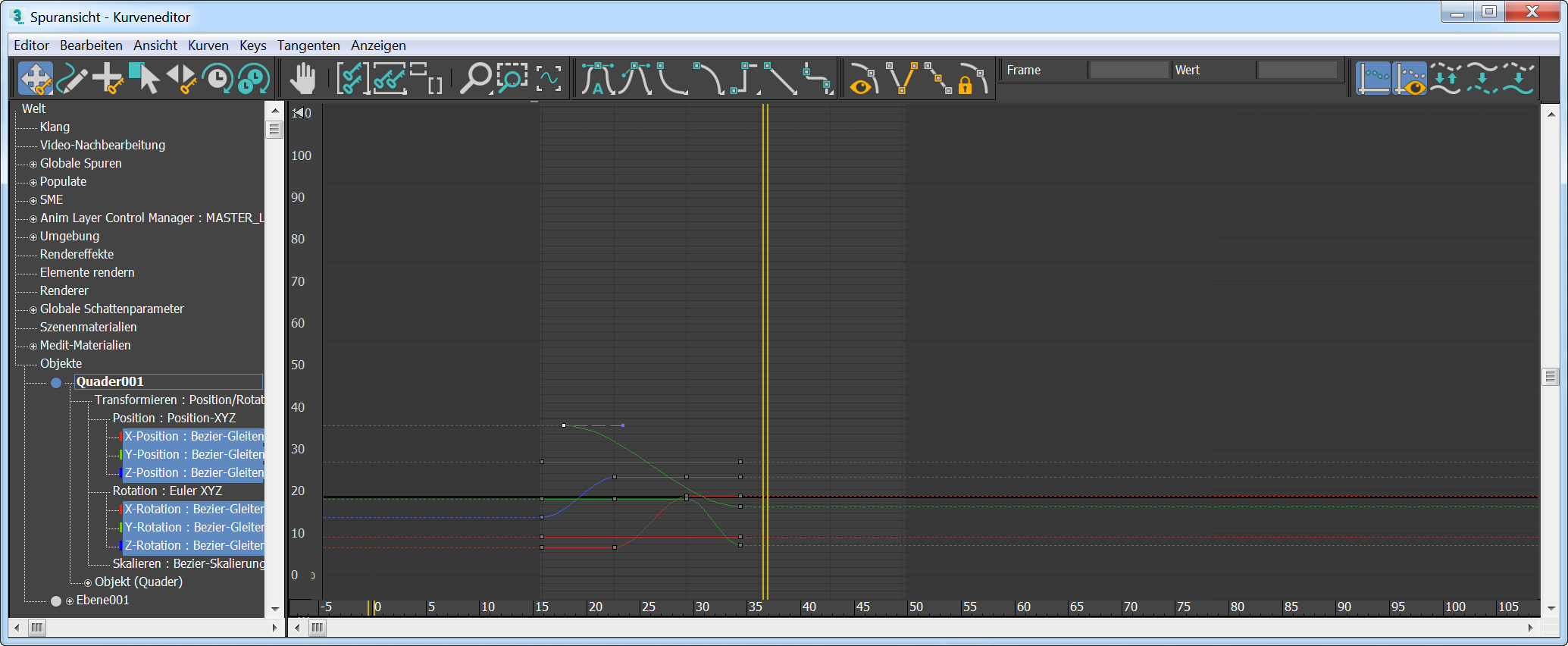
Spuransicht – Kurveneditor
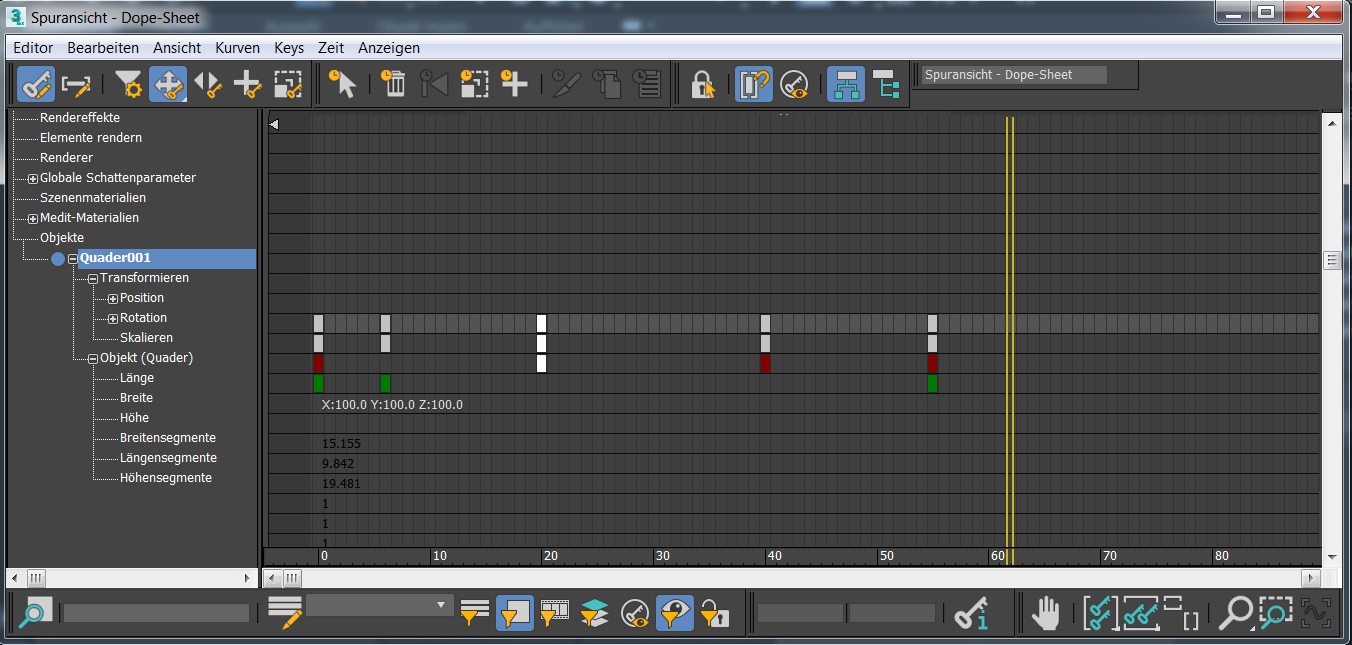
Spuransicht – Dope-Sheet (Keys bearbeiten)
Übliche Einsatzgebiete der Spuransicht
Die Spuransicht kann eine Reihe von Aufgaben zur Szenenverwaltung und Animationssteuerung übernehmen. Sie können die Spuransicht für folgende Funktionen verwenden:
- Anzeigen einer Liste aller Elemente Ihrer Szene mit ihren Parametern
- Ändern der Key-Werte
- Ändern des Key-Zeitablaufs
- Ändern der Controller-Bereiche (siehe Schrittanleitung)
- Ändern der Interpolation zwischen Keys
- Bearbeiten einer Reihe mehrerer Keys
- Bearbeiten von Zeitblöcken
- Hinzufügen von Klang zu Ihrer Szene
- Erstellen und Verwalten von Hinweisen zur Szene
- Ändern des Verhaltens der Animation außerhalb der Key-Bereiche
- Ändern des Controllers für animierte Parameter
- Auswählen von Objekten, Scheitelpunkten und Hierarchien
- Gehen Sie den Modifikatorstapel in der Modifikatorgruppe durch, indem Sie in der Hierarchieliste der Spuransicht auf die Modifikatorelemente klicken.
Anmerkung: Spuren für animierte Scheitelpunkte werden in der Spuransicht erstellt. Ein Bezier-Point3-Controller ist der Vorgabe-Controller für die Scheitelpunktinterpolation.
Prozeduren
So legen Sie fest, in welchen Frames ein Controller wirksam sein soll
- Wählen Sie das Objekt aus, klicken Sie mit der rechten Maustaste darauf und wählen Sie im Kontextmenü die Option Kurveneditor.
- Erweitern Sie die Objekthierarchie, und suchen Sie nach den Einträgen für die Spuren, die angepasst werden sollen.
- Wählen Sie im Menü "Editor" den Eintrag Dope-Sheet.
- Klicken Sie im Dope-Sheet-Fenster auf die Schaltfläche Bereiche bearbeiten.
- Ändern Sie die Dauer des Bereichs, indem Sie dessen Endpunkte ziehen, oder dessen Position in der Animation, indem Sie den Bereich innerhalb des durch die Endpunkte markierten Bereichs ziehen.
Weitere Informationen finden Sie unter Dope-Sheet Einführung.
Wenn Sie der Bewegung eines Objekts einen Controller oder eine Beschränkung zuweisen, wird der Frame-Bereich, in dem der Controller wirksam wird, vom aktuellen aktiven Zeitsegment bestimmt. Wenn Sie dann das aktive Zeitsegment oder die Länge der Animation ändern, hat dies keine Auswirkungen auf die Dauer des Einflusses des Controllers. Bei einigen Controllern, wie z. B. beim Controller Pfadbeschränkung, werden automatisch Keys gesetzt, mit deren Hilfe Sie diesen Bereich ändern können. Bei anderen Controllern, wie z. B. Rauschen-Controllern, gibt es diese Keys nicht, sodass Sie die folgenden Schritte ausführen müssen:
Wenn Sie Keys in der Spuransicht (beide Modi) auswählen möchten, führen Sie einen der folgenden Schritte aus:
- Wenn ein einzelner Key ausgewählt werden soll, klicken Sie auf diesen Key.
- Wenn mehrere Keys ausgewählt werden sollen, ziehen Sie ein Auswahlrechteck um die Keys.
- Wenn mehrere nicht unmittelbar benachbarte Keys ausgewählt werden sollen, klicken Sie bei gedrückt gehaltener STRG-TASTE auf die gewünschten Keys.
So löschen Sie Keys in der Spuransicht (beide Modi)
- Wählen Sie Keys auf der Kurve bzw. im Dope-Sheet aus.
- Drücken Sie die Taste Entfernen, um die ausgewählten Keys zu löschen.
So legen Sie fest, dass die Spuransicht immer auf einem zweiten Monitor angezeigt wird
- Klicken Sie im Hauptwerkzeugkasten mit der rechten Maustaste auf Kurveneditor und wählen Sie Makroskript bearbeiten.
Daraufhin wird das MAXScript-Skript angezeigt, mit dem der Editor für Funktionskurven der Spuransicht geöffnet wird.
- Suchen Sie die Zeile mit dem folgenden Text:
if (trackviews.open "Track View - Curve Editor" layoutName:"Function Curve Layout") == true then
- Ersetzen Sie diese Zeile durch die folgende:
max_window = getMaxWindowSize() --get Desktop size if (trackviews.open "Track View - Curve Editor" layoutName:"Function Curve Layout" pos:[max_window.x/2,0] height:max_window.y width:(max_window.x/2) ) == true then
- Speichern Sie das Skript, und starten Sie 3ds Max neu.
Wenn Sie mit zwei Monitoren arbeiten (Dual-Monitor-Setup), können Sie durch Bearbeiten eines Skripts festlegen, dass die Spuransicht auf dem rechten Monitor angezeigt wird.
Dadurch wird die Spuransicht in einer neuen Sitzung auf der rechten Hälfte des Desktops geöffnet. Wenn das Dual-Monitor-Setup die doppelte Bildschirmbreite meldet, erscheint die Spuransicht auf dem zweiten Monitor. Wird nur ein Monitor verwendet, öffnet sich die Spuransicht auf der rechten Hälfte des Monitors. Sie können natürlich auch eigene Werte, wie z. B. "pos:[1024,0] height:768 width:1024" eingeben, falls Sie zwei Monitore mit einer Auflösung von 1024x768 betreiben.
So öffnen Sie die Spuransicht in einem Ansichtsfenster
- Klicken Sie mit der rechten oder linken Maustaste auf die Richtungsansichtsfenster-Beschriftung. Wählen Sie dann im Richtungsansichtsfenster-Beschriftungsmenü die Optionen Ansichten
 Erweiterte Ansichtsfenster
Erweiterte Ansichtsfenster  Spuransicht
Spuransicht  Neu aus, oder wählen Sie den Namen einer gespeicherten Spuransicht aus.
Neu aus, oder wählen Sie den Namen einer gespeicherten Spuransicht aus.